WPS PPT幻灯片设置默认打印黑白色的方法
时间:2024-03-20 14:01:17作者:极光下载站人气:0
Wps软件是很多小伙伴在对文档进行编辑时都离不开的一款软件。有的小伙伴在使用wps软件对演示文稿进行编辑的过程中想要设置默认进行黑白打印,但又不知道该在哪里找到相关设置。其实我们只需要在演示文稿的工具栏中打开文件选项,再点击打开“选项”,接着在打印设置页面中先点击“使用下列打印设置”选项,再打开“颜色/灰度”选项,最后在下拉列表中选择“纯黑白”选项,再点击确定选项即可。有的小伙伴可能不清楚具体的操作方法,接下来小编就来和大家分享一下WPS PPT幻灯片设置默认打印黑白色的方法。
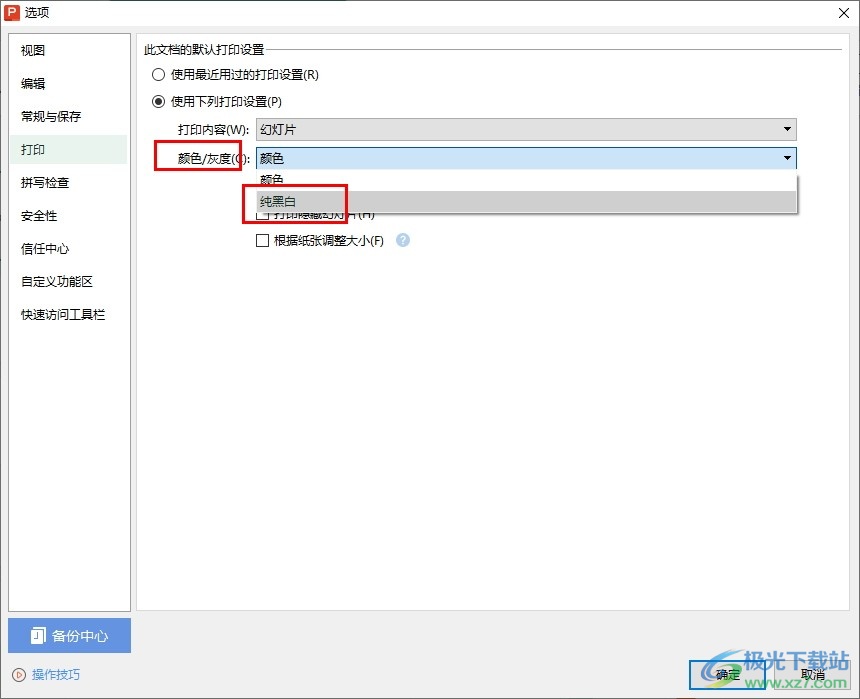
方法步骤
1、第一步,我们先点击打开电脑中的WPS软件,然后在WPS软件页面中再点击打开一个需要编辑的演示文稿
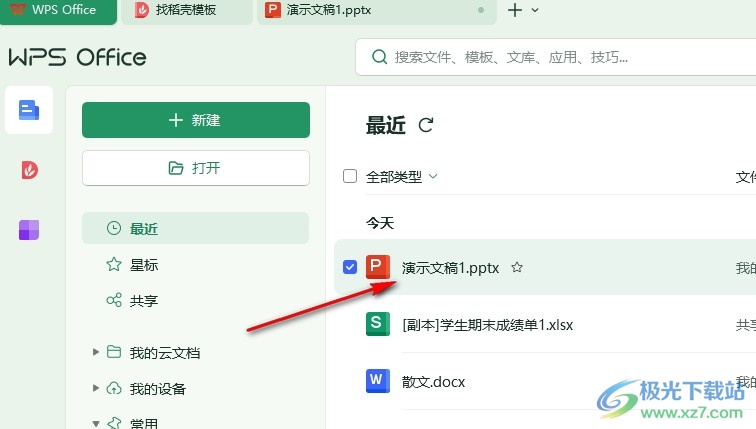
2、第二步,打开演示文稿,进入幻灯片编辑页面,然后在页面左上角点击打开“文件”选项
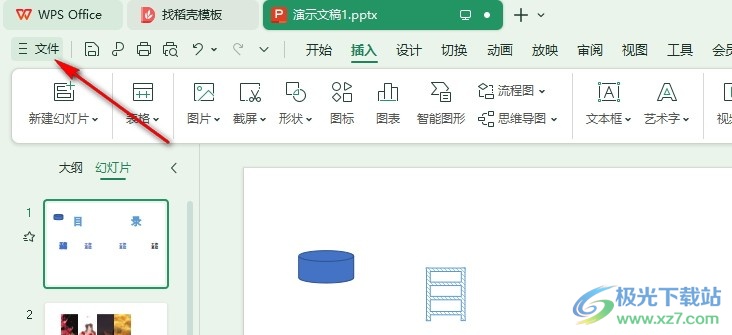
3、第三步,打开文件选项之后,我们在文件页面左下角找到“选项”,打开该选项,进入WPS选项页面
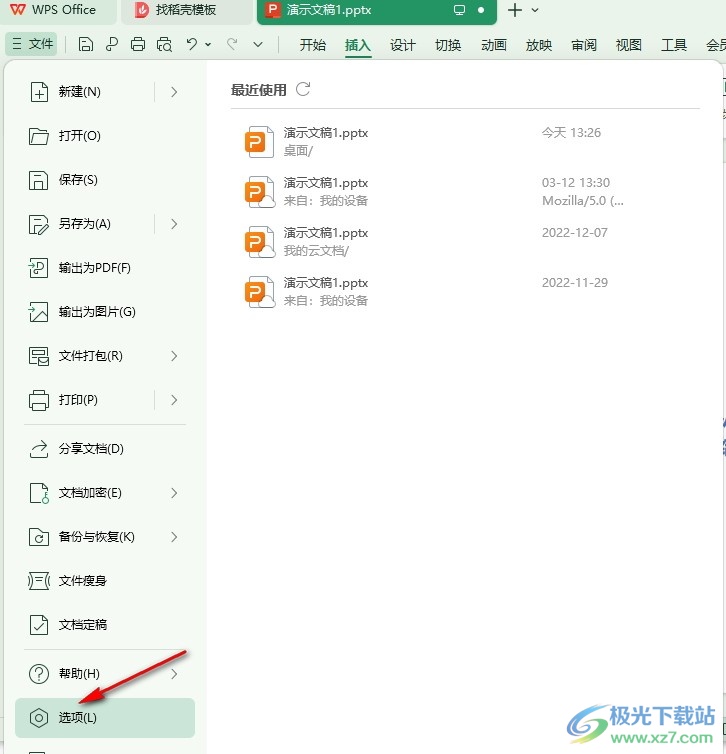
4、第四步,打开“选项”之后,我们在“打印”设置页面中先点击选择“使用下列打印设置”选项,再点击打开“颜色/灰度”选项
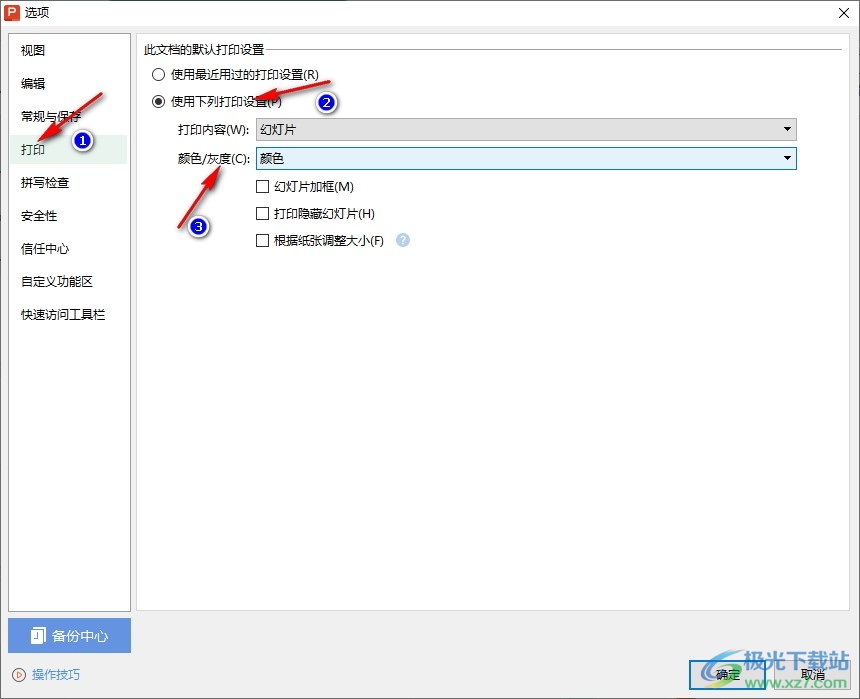
5、第五步,打开“颜色/灰度”选项之后,我们在下拉列表中点击选择“纯黑白”选项,再点击确定选项即可
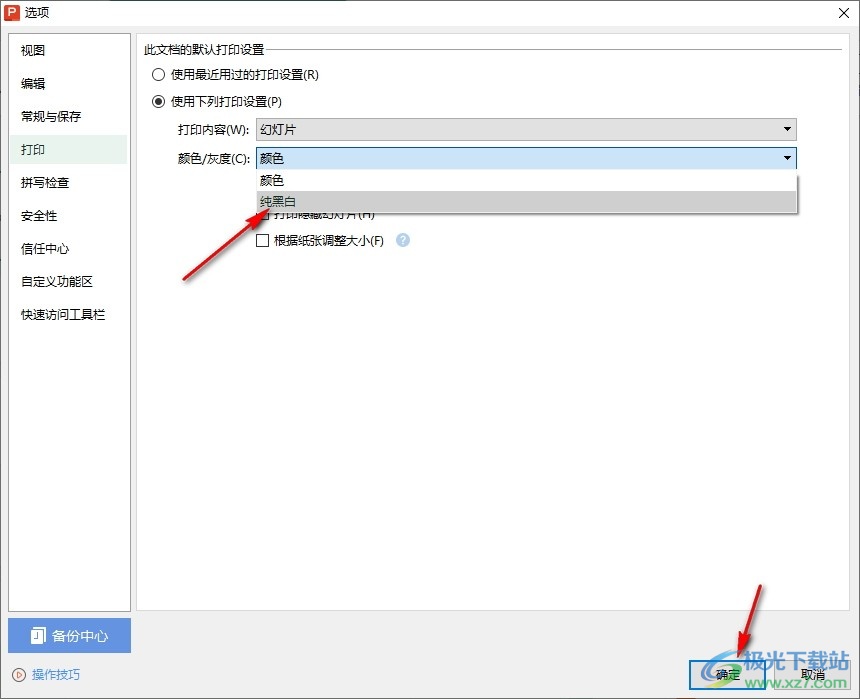
以上就是小编整理总结出的关于WPS PPT幻灯片设置默认打印黑白色的方法,我们点击打开WPS演示文稿页面中打开“文件”选项,再打开“选项”,接着在打印设置页面中打开“使用下列打印设置”下的“颜色/灰度”选项,最后在下拉列表中选择“纯黑白”选项,再点击确定选项即可,感兴趣的小伙伴快去试试吧。

大小:69.90 MB版本:v11.1.0.14309 最新版环境:WinAll, WinXP, Win7, Win10
- 进入下载

网友评论